Page 1
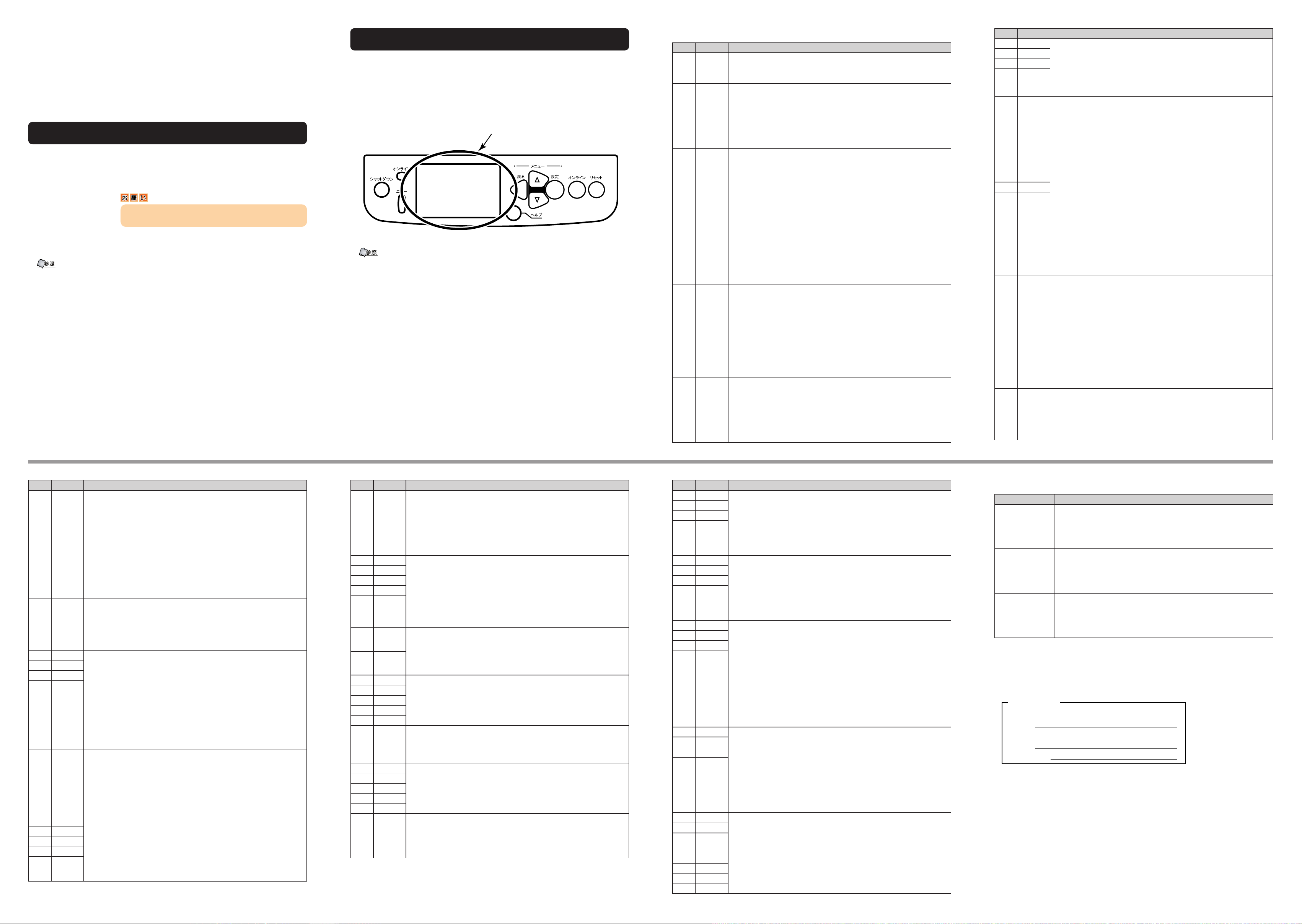
クイックガイドでは、プリンタでエラーが発生した場合にオペレータパネルに表示されるメッセージや、
その対処方法について説明しています。エラーの解除方法がわからなくなった場合に参照してください。
クイックガイドは、プリンタに添付される専用袋に入れ、プリンタのそばに置いておくと、困ったとき
にすぐに参照できて便利です。
クイックガイド専用袋をプリンタに貼り付ける場合は、通気口を
塞がないように注意してください。
故障が発生したと思われる場合や印刷品質が低下した場合など、メッセージ表示以外の問題が発生した
場合の対処方法は、取扱説明書に記載されています。
『XL-C8360G 取扱説明書』「第 7 章 こんなときには」を参照
XL-C8360G
クイックガイド
2007 年 1 月 初版発行
富士通株式会社
クイックガイドの利用方法
メッセージが表示されるとき
プリンタに異常が発生したり、処置が必要な状態になったりした場合は、オペレータパネルの液晶ディ
スプレイにメッセージが表示されます。
次項のメッセージ一覧を参考に対処してください。液晶ディスプレイに「詳しくはヘルプをご覧くださ
い」と表示される場合は、「ヘルプ」スイッチを押すとエラーの内容、処置方法を説明した画面に切り
替わります。その内容も対処時の参考にしてください。
表示されるメッセージには本書に記載されていないものがあります。すべてのメッセージについては、
取扱説明書をご覧ください。
液晶ディスプレイ
『XL-C8360G 取扱説明書』「 第 5 章 オペレータパネルの操作 」、「第 7 章 こんなときには」
を参照
■電源を切断する
プリンタの電源の切断は、「シャットダウン」スイッチを 4 秒以上押して「シャットダウン完了」と表
示されてから行ってください。
シャットダウンを行わずに電源を切断すると、印刷枚数などの情報がプリンタに正しく保存されない場
合があります。
■エラーに関するメッセージ
エラーコード
発生箇所 対処方法
126 - 【状況】
結露エラーが発生しています。
【処置】
プリンタの電源をオフにして、しばらく待ってからプリンタの電源を入れてください。
320 - 【状況】
定着器が正しくセットされていません。
【処置】
①プリンタのトップカバーを開けます。
②定着器のロックレバーを右側に倒します。
③定着器のハンドルを持ち、一旦取り出し、セットし直します。
④定着器のロックレバーを左側に倒します。
⑤プリンタのトップカバーを閉めます。
解除できない場合は、電源 OFF/ON してください。
323
324
325
326
トレイ
1~5,
マルチ
パーパス
トレイ
【状況】
エラー表示されているトレイの用紙厚さの異常を検出しました。
【処置】
エラー表示されているトレイがマルチパーパストレイの場合は、以下の手順を行ってく
ださい。
①マルチパーパストレイの用紙を一旦取り出します。
②種類が異なる用紙が混在していないか確認します。
③混在している場合は同じ種類の用紙だけにしてください。
④サイドカバーを開閉し、用紙の端面をそろえて戻します。
エラー表示されているトレイがマルチパーパストレイ以外の場合は、以下の手順を行っ
てください。
①エラー表示されているトレイを引き出します。
②
トレイ内の用紙を一旦取り出し、種類が異なる用紙が混在していないか確認します。
③混在している場合は同じ種類の用紙だけにしてください。
④用紙ガイドと用紙ストッパが正しい位置になっているか確認します。
⑤用紙の端面をそろえて戻します。
⑥トレイをプリンタに戻します。
⑦マルチパーパストレイに用紙がある場合は、用紙を一旦取り出し、サイドカバーを開
閉してください。
330 - 【状況】
ベルトユニットが正しくセットされていません。
【処置】
プリンタの電源をオフにして、以下の作業を行ってください。
①プリンタのトップカバーを開けます。
②ドラムカートリッジ 4 個を取り出し、平らな場所に置きます。
③取り出したドラムカートリッジに紙をかぶせ遮光します。
④ベルトユニットの前後のロックレバーを左方向に倒し、左右のハンドルを持って取り
出し、セットし直します。
⑤前後のロックレバーを右に倒します。
⑥ドラムカートリッジ 4 個をセットします。
⑦プリンタのトップカバーを閉めます。
⑧プリンタの電源をオンにします。
331 - 【状況】
廃トナーボックスが正しくセットされていないか、またはフロントカバーが開いています。
【処置】
フロントカバーを閉めてください。復旧しない場合は、以下の手順を行ってください。
①操作パネルを起こします。
②プリンタのフロントカバーの左右を持ち、手前に開けます。
③廃トナーボックスの右上のロックレバー(青)を押しながら取り出し、セットし直し
ます。
④プリンタのフロントカバーを閉めます。
エラーコード
発生箇所 対処方法
340 Y 【状況】
エラー表示されているドラムカートリッジが正しくセットされていません。
【処置】
①プリンタのトップカバーを開けます。
②エラー表示されているドラムカートリッジを一旦取り出し、指定のドラムカートリッ
ジであることを確認し、セットし直します。
③指定のドラムカートリッジでない場合は、指定ドラムカートリッジを使用します。
④プリンタのトップカバーを閉めます。
341 M
342 C
343 k
348 - 【状況】
定着器が正しくセットされていません。
【処置】
①プリンタのトップカバーを開けます。
②定着器のロックレバーを右側に倒します。
③定着器のハンドルを持ち、一旦取り出し、セットし直します。
④定着器のロックレバーを左側に倒します。
⑤プリンタのトップカバーを閉めます。
解除できない場合は、電源 OFF/ON してください。
350 Y 【状況】
エラー表示されているドラムカートリッジの寿命です。
【処置】
新しいドラムカートリッジが用意されている場合には、以下の手順で交換してください。
①プリンタのトップカバーを開けます。
②交換するドラムカートリッジをラベルの色で確認します。
③トナーカートリッジごと、ドラムカートリッジを取り出します。
④新しいドラムカートリッジを包装袋から取り出します。
⑤オレンジ色のストッパを2箇所外します。
⑥トナーカバーを固定しているテープをはがし、トナーカバーを取り外します。
⑦
今までお使いのトナーカートリッジ、または新品のトナーカートリッジをセットします。
⑧ドラムカートリッジをプリンタの同色ラベルの箇所にセットします。
⑨ LED ヘッドを拭きます。
⑩プリンタのトップカバーを閉めます。
新しいドラムカートリッジが用意されていない場合には、カバーを開閉すると一時的に
エラーを解除します。
351 M
352 C
353 k
357 - 【状況】
廃トナーボックスが満杯です。
【処置】
新しい廃トナーボックスが用意されている場合には、以下の手順で交換してください。
①新しい廃トナーボックスを包装袋から取り出します。
②操作パネルを起こします。
③プリンタのフロントカバーの左右を持ち、手前に開けます。
④廃トナーボックスの右上にあるレバー(青)と、その右側にあるキャップを確認して
ください。
⑤レバー(青)を押しながら廃トナーボックスを取り出し、キャップをはずして背面の
回収口にふたをします。
⑥新しい廃トナーボックスを取り付けます。
⑦プリンタのフロントカバーを閉めます。
新しい廃トナーボックスが用意されていない場合には、カバーを開閉すると一時的にエ
ラーを解除できる場合があります。
解除できない場合は、新しい廃トナーボックスと交換してください。
360 - 【状況】
両面ユニットが正しくセットされていません。
【処置】
両面ユニットがセットされていない場合は、セットします。
両面ユニットがセットされている場合は、以下の手順でセットし直します。
①左右のレバーを引きながら、両面ユニットを引き出します。
②両面ユニットをセットします。
エラーコード
発生箇所 対処方法
400 トレイ
1 ~ 5、
マルチ
パーパス
トレイ
【状況】
指定したサイズと異なる長さの用紙長を検出しました。
【処置】
エラー表示されているトレイがマルチパーパストレイの場合は、以下の手順を行ってく
ださい。
①正しいサイズの用紙がセットされているか確認します。
②トレイ1サイドカバーを開閉します。
エラー表示されているトレイがマルチパーパストレイ以外の場合は、以下の手順を行っ
てください。
①表示されているトレイを引き出します。
②正しいサイズの用紙がセットされているか確認します。
③用紙ガイドと用紙ストッパが正しい位置になっているか確認します。
④トレイ内の用紙を一旦取り出して、異なるサイズの用紙が混在していないか確認し、
よく端面をそろえてから元に戻します。
⑤トレイをプリンタに戻します。
401 トレイ
1 ~ 5
【状況】
指定したサイズより長い用紙長を検出しました。
【処置】
①表示されているトレイを引き出します。
②用紙ガイドと用紙ストッパが正しい位置になっているか確認します。
③トレイ内の用紙を一旦取り出して、よく端面をそろえてから元に戻します。
④トレイをプリンタに戻します。
410 Y 【状況】
表示されている色のトナーがなくなりました。
【処置】
①新しいトナーカートリッジを用意します。
②プリンタのトップカバーを開けます。
③交換するトナーカートリッジをラベルの色で確認します。
④トナーカートリッジのレバーを左方向に止まるまで回し、持ち上げて取り出します。
⑤新しいトナーカートリッジを縦と横に振ります。
⑥トナーカートリッジを水平にして、テープをはがします。
⑦テープをはがした面を下にして、レバーを手前に持ちます。
⑧ドラムカートリッジ奥側の突起とトナーカートリッジの穴を合わせ、セットします。
⑨トナーカートリッジのレバーを右方向に止まるまで回します。
⑩ LED ヘッドを拭きます。
⑪プリンタのトップカバーを閉めます。
411 M
412 C
413 K
420 - 【状況】
メモリ不足です。印刷結果は保証されません。
【処置】
①ジョブをキャンセルします。
②オンラインスイッチを押します。
(*1)メモリオーバーフローエラーの回避方法として以下があります。
・プリンタのメモリを増やすことで回避されます。
・プリンタドライバの設定を“プリンタフォントで置き換える”に設定することで、
回避される場合があります。
450 トレイ 1 【状況】
エラー表示されているトレイに使用できないサイズの用紙がセットされているか、用紙
ガイドが正しい位置にありません。
【処置】
①エラー表示されているトレイを引き出します。
②用紙を取り出します。
③用紙ガイドと用紙ストッパを使用する用紙サイズに合わせます。
④正しいサイズの用紙をセットします。
⑤トレイをプリンタに戻します。
451 トレイ 2
452 トレイ 3
453 トレイ 4
454 トレイ 5
エラーコード
発生箇所 対処方法
460 - 【状況】
マルチパーパストレイの用紙サイズがプリンタドライバで指定した用紙サイズと異なっ
ています。
【処置】
①マルチパーパストレイにセットされている用紙を取り出します。
②エラー表示されている用紙をセットします。
③用紙ガイドを合わせます。
④オンラインスイッチを押します。
※プリンタドライバの用紙サイズ指定も再確認してください。
461 トレイ 1 【状況】
エラー表示されているトレイの用紙がプリンタドライバで指定した用紙サイズと異なっ
ています。
【処置】
①エラー表示されているトレイを引き出します。
②用紙を取り出します。
③エラー表示されている用紙をセットします。
④用紙ガイドと用紙ストッパを合わせます。
⑤トレイをプリンタに戻します。
※プリンタドライバの用紙サイズ指定も再確認してください。
462 トレイ 2
463 トレイ 3
464 トレイ 4
465 トレイ 5
480 フェイス
ダウン
スタッカ
【状況】
印刷済みの用紙がいっぱいです。
【処置】
エラー表示されているスタッカの用紙を取り除きます。
484 フェイス
アップ
スタッカ
520 トレイ 1 【状況】
エラー表示されているトレイの用紙を給紙できません。
【処置】
①エラー表示されているトレイを一旦引き出します。
②用紙をセットし直します。
③トレイをプリンタに戻します。
521 トレイ 2
522 トレイ 3
523 トレイ 4
524 トレイ 5
525 - 【状況】
マルチパーパストレイでリフトアップエラーが発生しています。
【処置】
①マルチパーパストレイの用紙を一旦取り出します。
②用紙をセットし直します。
530 トレイ 1 【状況】
エラー表示されているトレイの用紙が多すぎます。
【処置】
①エラー表示されているトレイを引き出します。
②用紙ガイドのマークを超えないように用紙の量を減らします。
③トレイをプリンタに戻します。
531 トレイ 2
532 トレイ 3
533 トレイ 4
534 トレイ 5
535 - 【状況】
マルチパーパストレイの用紙が多すぎます。
【処置】
①マルチパーパストレイの用紙を一旦取り出します。
②用紙の量を減らします。
③用紙をセットし直します。
エラーコード
発生箇所 対処方法
540 Y 【状況】
エラー表示されているドラムカートリッジが正しくセットされていません。
【処置】
①プリンタのトップカバーを開けます。
②エラー表示されているドラムカートリッジを一旦取り出し、指定のドラムカート
リッジであることを確認し、セットし直します。
③指定のドラムカートリッジでない場合は、指定のドラムカートリッジを使用してくだ
さい。
④プリンタのトップカバーを閉めます。
541 M
542 C
543 K
544 Y 【状況】
エラー表示されているトナーカートリッジのロックレバーの位置が正しくありません。
【処置】
①プリンタのトップカバーを開けます。
②エラー表示されているトナーカートリッジとドラムカートリッジがセットされている
か確認します。
③エラー表示されているトナーカートリッジのレバーを左方向に止まるまで回して、
一旦アンロック状態にし、再度レバーを右方向に止まるまで回してロック状態にします。
④プリンタのトップカバーを閉めます。
545 M
546 C
547 K
560 Y 【状況】
エラー表示されているドラムカートリッジの寿命です。
【処置】
①新しいドラムカートリッジを用意します。
②プリンタのトップカバーを開けます。
③交換するドラムカートリッジをラベルの色で確認します。
④トナーカートリッジごと、ドラムカートリッジを取り出します。
⑤新しいドラムカートリッジを包装袋から取り出します。
⑥オレンジ色のストッパを2箇所外します。
⑦トナーカバーを固定しているテープをはがし、トナーカバーを取り外します。
⑧今までお使いのトナーカートリッジ、または新品のトナーカートリッジをセットし直
します。
⑨ドラムカートリッジをプリンタの同色ラベルの箇所にセットします。
⑩ LED ヘッドを拭きます。
⑪プリンタのトップカバーを閉めます。
561 M
562 C
563 K
610 Y 【状況】
表示されている色のトナーカートリッジがセットされていません。
【処置】
①エラー表示されているトナーカートリッジを用意します。
②プリンタのトップカバーを開けます。
③セットするトナーカートリッジをラベルの色で確認します。
④新しいトナーカートリッジの場合は、トナーカートリッジを縦と横に振り、水平にし
て、テープをはがします。
⑤レバーを手前に持ちます。
⑥ドラムカートリッジ奥側の突起とトナーカートリッジの穴を合わせ、セットします。
⑦トナーカートリッジのレバーを右方向に止まるまで回します。
⑧プリンタのトップカバーを閉めます。
611 M
612 C
613 K
614 Y 【状況】
表示されている色のトナーカートリッジは本装置では使用できません。
【処置】
正しいトナーカートリッジをセットしてください。
615 M
616 C
617 K
620 Y
621 M
622 C
623 K
■サービスコールに関するメッセージ
エラーコード 発生箇所 対処方法
052 ~ 063
072 ~ 075
126
190
203 ~ 214
910 ~ 940
- 【状況】
プリンタに異常が発生しています。
【処置】
プリンタの電源を入れ直してください。
020 ~ 051
065
081 ~ 125
128 ~ 188
200 ~ 202
220 ~ 247
- 【状況】
プリンタに異常が発生しています。
【処置】
プリンタの電源を入れ直してください。
復旧しない場合は、「ハードウェア修理相談センター」へご連絡ください。
001 ~ 011
F0C
F0D
FFE
FFF
- 【状況】
プログラムの例外エラーです。
【処置】
プリンタの電源を入れ直してください。
復旧しない場合は、「ハードウェア修理相談センター」へご連絡ください。
このとき、PC、LR、FR に表示される内容をお伝えください。
本書および取扱説明書を読んでもわからない場合は、下記へお問い合わせください。
ディーラへの問い合わせ
お買い求めになった販売店、ディーラにお問い合わせください。
販売店:
連絡先:
担 当:
シリアル番号:
問い合わせ先メモ
本製品を購入された販売店、ディーラの情報を記入してください。
プリンタ故障時の連絡先
「ハードウェア修理相談センター」
通話料無料 0120-422-297
受付時間:平日 9:00 ~ 17:00
(土曜・日曜・祝日および当社指定の休日を除く)
このマニュアルは再生紙を使用しています。
B5WY-A025-01-00
*1:エラーコード:420 「メモリがいっぱいです」発生時に「オンライン」スイッチを押すと、データの処理状況により、以下
のいずれかの復旧処理が行われます。
ケース 1:メモリ不足が起こったページデータを破棄し、ジョブの終了まで受信データを受け捨てます。
ケース 2:メモリ不足が発生したページを、白紙で出力します。次のページからは正常に印刷を再開します。
Page 2
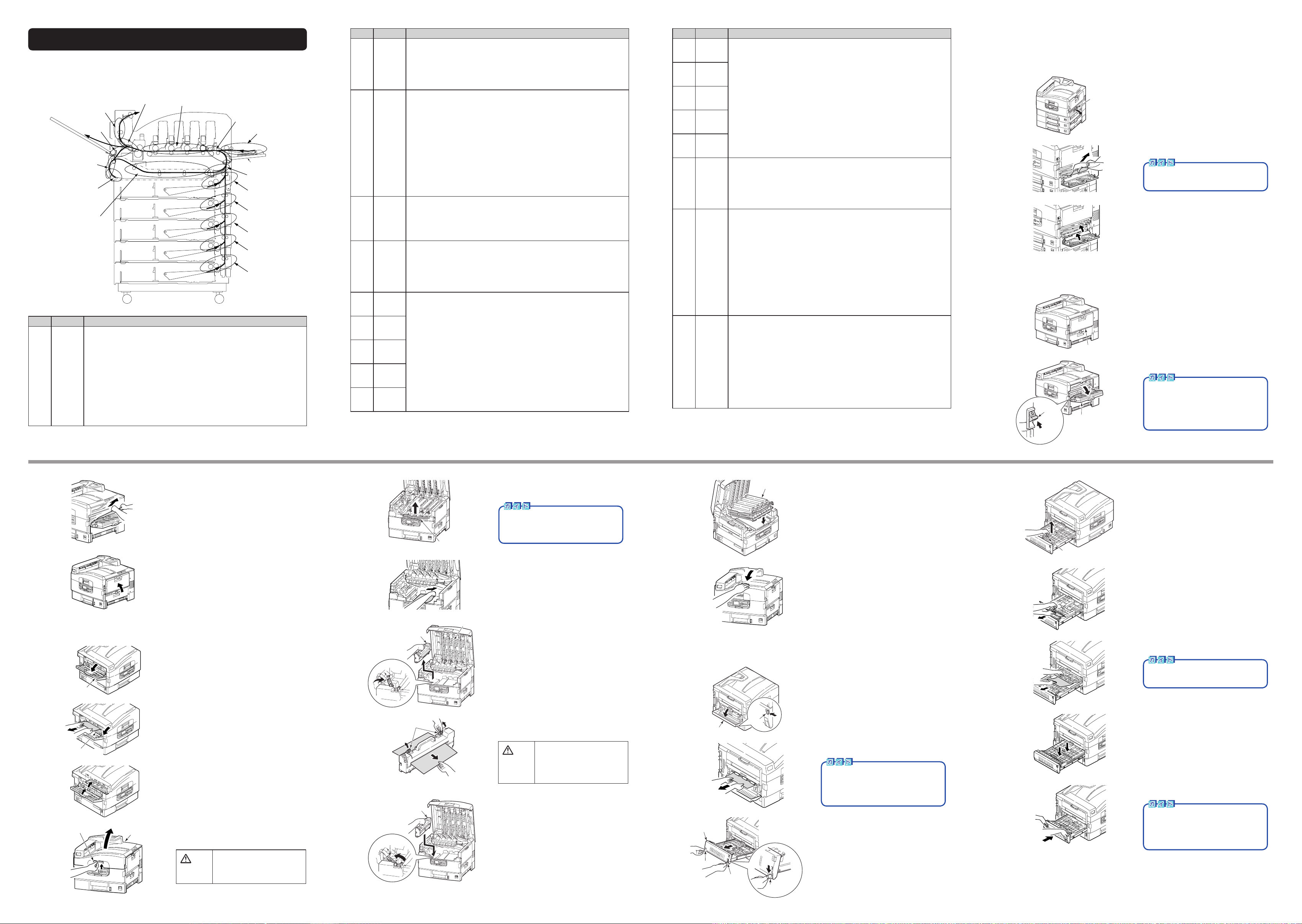
紙づまりになったとき
紙づまりが発生すると、オペレータパネルに〔紙づまり〕または〔用紙が残っています〕メッセージが
表示されます。メッセージに対応した方法でつまった用紙を取り除いてください。
エラーコードと紙づまりの発生した場所の関係は、下図を目安としてください。紙づまりの発生の仕方
によっては、場所がずれる場合があります。
カセット1
カセット2
カセット3
カセット4
カセット5
マルチパーパス
トレイ
ベルトユニット
395, 635
392, 632
393, 633
394, 634
391, 631
390
371, 642
372, 637
380, 637
381, 638382, 639
383, 640
370, 641
373, 641
384, 639
エラーコード
発生箇所 対処方法
370
371
372
373
- 【状況】
両面ユニット付近で紙づまりが発生しました。
【処置】
①両面ユニットのボタンを押しながら、プリンタの両面ユニットカバーを開けます。
②用紙が残っている場合は取り除いて、プリンタの両面ユニットカバーを閉めます。
③両面ユニットの両側のレバーを引きながら、両面ユニットを引き出します。
④一方の上面カバーの取っ手をつまんで開けます。
⑤用紙が残っている場合は、取り除きます。
⑥上面カバーを閉めます。
⑦もう一方の上面カバーも同時に確認します。
⑧両面ユニットを元の位置に戻します。
⑨プリンタのトレイ1サイドカバーを開けます。
⑩用紙が残っている場合は、取り除きます。
⑪プリンタのトレイ1サイドカバーを閉めます。
エラーコード
発生箇所 対処方法
380 サイド
カバー
【状況】
紙づまりが発生しました。
【処置】
①マルチパーパストレイに用紙がある場合は、用紙を一旦取り出します。
②プリンタのサイドカバーを開けます。
③つまっている用紙を取り除きます。
④プリンタのサイドカバーを閉めます。
381
382
383
- 【状況】
紙づまりが発生しました。
【処置】
①プリンタの排出部サイドカバーを開けます。
②用紙がある場合は取り除きます。
③プリンタの排出部サイドカバーを閉じます。
④プリンタのトップカバーを開けます。
⑤ドラムバスケットを上げます。
⑥ベルト上の用紙を取り除きます。
⑦定着器に噛み込んだ用紙がある場合は、定着器のロックレバーを右側に倒します。
⑧定着器のハンドルを持ち、取り出して、用紙を取り除きます。
⑨定着器を戻します。
⑩定着器のロックレバーを左側に倒します。
⑪ドラムバスケットを戻します。
⑫プリンタのトップカバーを閉めます。
384 排出部
サイド
カバー
【状況】
紙づまりが発生しました。
【処置】
①プリンタの排出部サイドカバーを開けます。
②つまっている用紙を取り除きます。
③プリンタの排出部サイドカバーを閉めます。
390 サイド
カバー
【状況】
紙づまりが発生しました。
【処置】
①マルチパーパストレイに用紙がある場合は、用紙を一旦取り出します。
②プリンタのサイドカバーを開けます。
③つまっている用紙を引いて取り除きます。
④プリンタのサイドカバーを閉めます。
391 トレイ 1
サイド
カバー
【状況】
紙づまりが発生しました。
【処置】 (m:トレイ番号)
①プリンタのトレイmサイドカバーを開けます。
②つまっている用紙を引いて取り除きます。
③プリンタのトレイmサイドカバーを閉めます。
392 トレイ 2
サイド
カバー
393 トレイ 3
サイド
カバー
394 トレイ 4
サイド
カバー
395 トレイ 5
サイド
カバー
エラーコード
発生箇所 対処方法
631 トレイ 1
サイド
カバー
【状況】 (m:トレイ番号)
トレイm付近に用紙が残っています。
【処置】
①プリンタのトレイmサイドカバーを開けます。
②残っている用紙を取り除きます。
③プリンタのトレイmサイドカバーを閉めます。
632 トレイ 2
サイド
カバー
633 トレイ 3
サイド
カバー
634 トレイ 4
サイド
カバー
635 トレイ 5
サイド
カバー
637 - 【状況】
プリンタ内に用紙が残っています。
【処置】
①マルチパーパストレイに用紙がある場合は、用紙を一旦取り出します。
②プリンタのサイドカバーを開けます。
③残っている用紙を取り除きます。
④プリンタのサイドカバーを閉めます。
638
639
- 【状況】
プリンタ内に用紙が残っています。
【処置】
①プリンタの排出部サイドカバーを開けます。
②用紙がある場合は取り除きます。
③プリンタの排出部サイドカバーを閉じます。
④プリンタのトップカバーを開けます。
⑤ドラムバスケットを上げます。
⑥ベルト上の用紙を取り除きます。
⑦定着器に噛み込んだ用紙がある場合は、定着器のロックレバーを右側に倒します。
⑧定着器のハンドルを持ち、取り出して、用紙を取り除きます。
⑨定着器を戻します。
⑩定着器のロックレバーを左側に倒します。
⑪ドラムバスケットを戻します。
⑫プリンタのトップカバーを閉めます。
640
641
642
- 【状況】
両面ユニット付近に用紙が残っています。
【処置】
①プリンタのトレイ1サイドカバーを開けます。
②用紙が残っている場合は取り除いて、プリンタのトレイ1サイドカバーを閉めます。
③両面ユニットのボタンを押しながら、プリンタの両面ユニットカバーを開けます。
④用紙が残っている場合は取り除いて、プリンタの両面ユニットカバーを閉めます。
⑤両面ユニットの両側のレバーを引きながら、両面ユニットを引き出します。
⑥一方の上面カバーの取っ手をつまんで開けます。
⑦用紙が残っている場合は、取り除きます。
⑧上面カバーを閉じます。
⑨もう一方の上面カバーも同時に確認します。
⑩両面ユニットを元の位置に戻します。
■用紙トレイでつまった用紙を取り除く(コード:391 ~ 395、631 ~ 635)
オペレータパネルの液晶ディスプレイには、用紙のつまったトレイ番号が表示されます。
ここでは、用紙トレイ 1 の場合について説明しますが、他の用紙トレイの場合も、同様の手順で該当の
サイドカバーを開いて用紙を取り除いてください。
レバー
1
トレイ 1 サイドカバーのレバーを握り、外側に
開く
2
つまっている用紙をそっと取り除く
3
用紙ガイドを元の位置に戻し、トレイ 1 サイド
カバーを閉じる
■マルチパーパストレイ付近でつまった用紙を取り除く(コード:380、390、637)
サイドカバー
1
マルチパーパストレイが開いている場合は閉じ
る
オープナー
サイドカバー
2
オープナーを引き、サイドカバーを外側に開く
ローラの端を持って回すと用紙にたるみ
ができ、取り除きやすくなります。
3
つまっている用紙をそっと取り除く
4
サイドカバーを閉じる
■プリンタ内部、排出部でつまった用紙を取り除く(コード:381 ~ 384、638、639)
フェイスアップ
スタッカ
1
排出部付近に用紙がつまっている場合は、フェ
イスアップスタッカを開く
排出部サイドカバー
2
排出部サイドカバーを開け、つまっている用紙
をそっと取り除く
3
排出部サイドカバーを閉じ、フェイスアップス
タッカを閉じる
トップカバーハンドル
トップカバー
4
トップカバーハンドルを握り、トップカバーを
開ける
注意
定着器ユニットは高温になっ
ていますので、触らないでく
ださい。
・サイドカバーが開きにくい場合は、オー
プナーを引き、マルチパーパストレイの
取っ手を持って操作してください。
・マルチパーパストレイを開くボタンを押
さないように注意してください。
バスケット
ハンドル
5
バスケットハンドルを握り、ドラムバスケット
を上に持ち上げる
6
ベルト上にある用紙をそっと取り除く
定着器
LEDヘッド
ロックレバー
7
定着器に用紙が挟まっている場合は、ロックレ
バーを矢印の方向に倒し、ロックを解除する
定着器のハンドルを持ち、取り出し、平らな場
所に置く
ジャム解除レバー
(2か所)
8
ジャム解除レバー(2 か所)を引き上げ、用紙
をそっと取り除く
注意
定着器ユニットは高温になっ
ています。熱いときは無理を
せず、少し冷めるまで待って
から用紙を取ってください。
定着器
ロックレバー
9
定着器をプリンタの中に静かに戻す。ロックレ
バーを矢印の方向に倒し、固定する
ドラムバスケットを持ち上げるときは、
バスケットハンドルの手前と奥のレバー
を押します。
ドラムバスケット
10
ドラムバスケットを元の位置に戻し、固定され
たことを確認する
11
トップカバーを閉じる
■両面ユニットでつまった用紙を取り除く(コード:370 ~ 373、640 ~ 642)
ボタン
カバー
1
両面印刷ユニットのボタンを押しながらカバー
を外側へ開く
2
用紙がある場合は、そっと取り除く
両面印刷ユニット
レバー
レバー
レバー(2ヶ所)
3
カバーを閉じ、左右のレバーを押しながら両面
ユニットを引き出す
取っ手
4
手前のカバーの取っ手をプリンタ本体側に押し
てから持ち上げる
5
つまっている用紙がある場合は、取り除く
6
同様に奥のカバーの下も確認する
7
カバー(2 枚)を元の位置に戻す
8
両面印刷ユニットをプリンタに戻す
用紙の先端が少ししか見えずに取りにく
い場合は、トップカバーを開き、定着器
を取り出し、用紙の反対側から取り除い
てください。
奥のカバーの取っ手をプリンタ本体側に
押してから持ち上げてください。
トレイ1サイドカバー付近に、用紙がつ
まっている場合もあります。トレイ1サ
イドカバーを開いて、用紙がないか確認
してください。
